最新下载
热门教程
- 1
- 2
- 3
- 4
- 5
- 6
- 7
- 8
- 9
- 10
MAC系统怎么截图
时间:2023-09-29 20:05:01 编辑:袖梨 来源:一聚教程网
刚从windows环境切换到mac OS X环境的用户对新的MAC环境有诸多不适,有些基本的功能还不熟悉,有时希望能将一些操作步骤截图保留下来,却不知道该怎么去操作,为此,下面是关于mac系统怎么截图的图文操作解说了。
mac系统怎么截图
区域截图方法:
1,截图快捷键:Command + Shift + 4,光标将变成一个小有刻着十字标尺线的十字线;

2,点击并拖动鼠标来突出你想拍照的区域。拖动光标,选区将会出现半透明灰色矩形
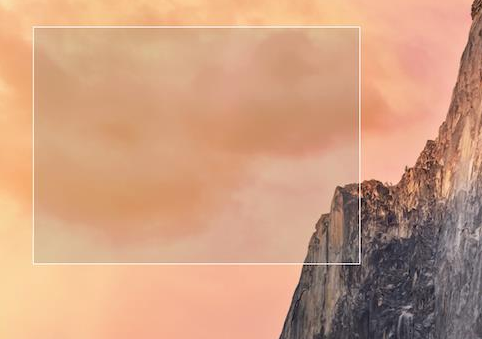
3,放开鼠标。你就会听到一个简短的照相机快门声音,这是一个截图完成信号,说明你截图成功了,在桌面即可看到格式为“.Png”的截图文件
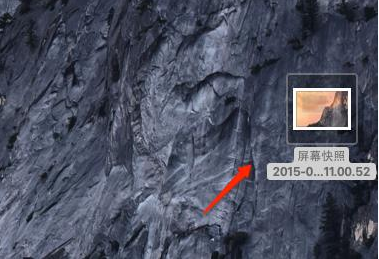 ,
,
全屏截图方法:
1,截图快捷键:Command + Shift + 3
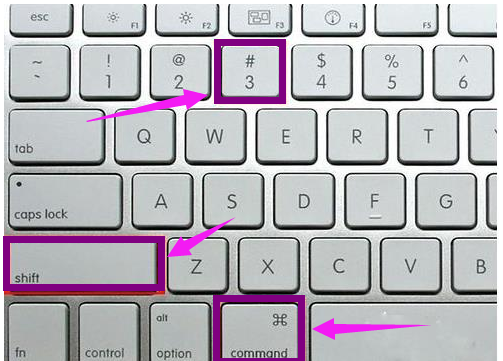
2,按下快捷键后直接就能听到一个简短的照相机快门声音,跟区域截图一样,在桌面可以看到一个格式为“.Png”的截图文件
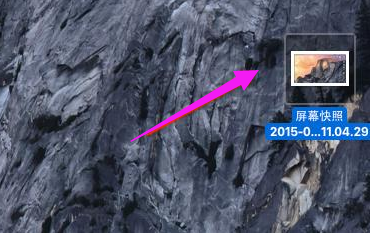
相关文章
- 《弓箭传说2》新手玩法介绍 01-16
- 《地下城与勇士:起源》断桥烟雨多买多送活动内容一览 01-16
- 《差不多高手》醉拳龙技能特点分享 01-16
- 《鬼谷八荒》毕方尾羽解除限制道具推荐 01-16
- 《地下城与勇士:起源》阿拉德首次迎新春活动内容一览 01-16
- 《差不多高手》情圣技能特点分享 01-16














